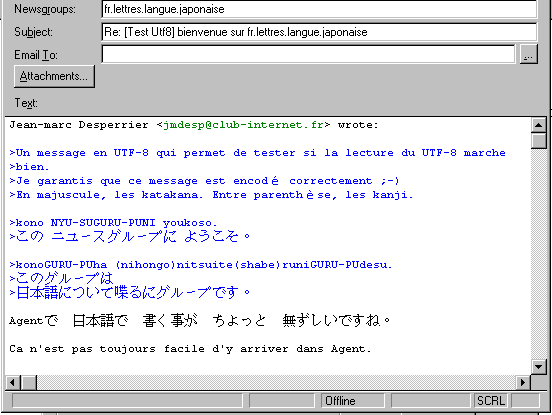Ecrire des messages en Japonais avec Agent
Récupérer le logiciel freeware JWPce (à partir de
la version 1.22)
Ce logiciel est un éditeur de texte gérant le japonais
bien connu et trés pratique, qui a l'avantage décisif d'offrir
un trés bon contrôle du format d'échange des données
par le presse-papier, et d'y gérer le format UTF-8.
Si vous voulez envoyez un message en japonais en UTF-8 avec Agent, passer
par lui est la solution idéale. Il est impossible de rédiger
le message directement dans Agent, car il ne supporte pas de méthode
d'entrée du japonais, telle que la GIME de Microsoft.
Vous pouvez récupérer ce logiciel de Glenn Rosenthal à
cette adresse :
http://www.physics.ucla.edu/~grosenth/jwpce.html
Sur cette page, je montre comment les choses se présentent quand
on utilise MView pour décoder l'UTF-8. Mais la technique reste utilisable
même sans MView, simplement le texte japonais n'apparaitra jamais
correctement pendant que vous êtes sous Agent.
Création d'un nouvel encodage sous Agent
La technique décrite ici consiste à prétendre
à Agent que UTF-8 est un nouvel encodage qu'il ne sait pas gérer,
et qu'il faut envoyer tel quel les messages dans cet encodage sans chercher
à modifier leur contenu ou à savoir si il est valide.
Par contre avec les paramétres indiqués, Agent ne supposera
jamais qu'un message en UTF-8 reçu est dans ce nouveau encodage.
Il le déchifrera normalement par défaut en affichant les
caractères accentués et en dissimulant le japonais. Les explications
données dans la page sur l'affichage restent entièrement
valables aprés avoir fait cette modification.
La réponse à ce message sera alors par défaut en
ISO-8859-1 et Agent aura transcrit correctement les caractères accentués
pour cela. Les manipulations pour répondre en UTF-8 a un message
en UTF-8 sont plus complexes et sont décrites plus loin.
Attention : Si vous utilisez l'ancienne version du fichier
utf8.cod, passez à cette nouvelle version. Il n'y a qu'un petit
changement, mais aprés expérimentation, l'ancienne version
conduisait trés facilement à envoyer des message encodés
en ISO-8859-1, qui prétendaient être du UTF-8. La nouvelle
méthode essaie d'éviter cela.
Technique de configuration d'Agent
Etape 1 :
Il faut créer un nouveau fichier "utf8.cod" dans lequel vous
mettez les lignes suivantes :
Ce fichier est à stocker dans le même répertoire
que Agent.
Voici une version toute prête du fichier : utf8.cod
Le contenu est le suivant :
Name: utf-8
Description: unicode(utf8)
Version: 1
Codepage: utf-8
Charset: utf-8
Inbound-Charsets: X-UTF-8
Outbound-Charsets: utf-8, utf 8 unicode, ascii, utf-8
Redémarrer Agent aprés avoir créé ce fichier.
En cas de problème, un fichier d'erreur est créé dans
le répertoire data ou dans le répertoire de Agent si vous
n'avez pas de répertoire data.
Etape 2 :
Dans Option/General Preference, choisir l'onglet "language"
Cliquez sur Add, tapez un nom pour la nouvelle langue p.e. "utf8".
Le champ "based on" n'est pas important.
Ensuite dans le champ "code page", choisir "unicode (utf8)" pour ce
nouvel encodage.
Si cette codepage n'apparait pas, c'est qu'il y a un problème
avec le fichier utf8.cod.
Ensuite dans "Send Usenet/Email As" la valeur : "utf8 unicode (us-ascii,
UTF-8)" apparait automatiquement, ainsi que "ASCII (us-ascii)" en tant
que "default charset"
Pour "usenet/email text", vous prenez "7/8 bits", et vous cochez l'option
"MIME Headers".

Etape 3 :
C'est normalement une "non-étape", mais trés importante.
Vous devez absolument laisser le langage pour fllj en "English", il
ne faut pas le passer à utf-8, ou alors tous vos messages en français
sur le groupe seront par défaut annoncés comme du utf-8 ce
qui sera catastrophique lorsqu'en réalité ils sont en français.
Si vous avez un doute sur la configuration actuelle, vérifiez
que c'est la bonne.

Répondre en ISO-8859-1 à un message en UTF-8
Au moment où vous visualisez le message, appuyer sur
le bouton "Follow-up".
La fenêtre de composition s'ouvre. Les caractères accentués
sont présents, mais le japonais est remplacé par des points
d'interrogation.
De fait, si vous complétez votre message et l'envoyez directement,
il sera en ISO-8859-1 et tous les caractères japoanais auront été
supprimés. Si vous choississez de faire cela, veuillez prendre soin
de retirer la bannière UTF-8 du sujet, et éventuellement
de mettre une bannière ISO-8859-1 pour indiquer le changement de
format. N'oubliez pas que les changements de format répétés
dans un fil de discussion génent fortement la lecture.
Répondre en UTF-8 à un message en UTF-8
La méthode est plus complexe.
Etape 1 :
Afficher le contenu du message sous Agent au format brut en appuyant
sur Ctrl-R. Sélectionner tout le texte et copier dans le presse-papier.

Etape 2 :
Coller le presse-papier.dans JWPce en ayant réglé le
format de presse-papier pour l'import et l'export à UTF-8.
On a aussi désactivé dans MView le décodage de
UTF-8 pour JWPce.
Taper la réponse en insérant manuellement les signes de
renvois, puis sélectionner le texte et le coller de nouveau dans
le presse-papier.

Etape 3 :
Appuyer sur le bouton follow-up dans Agent. Supprimer contenu
de la réponse et coller le texte provenant de JWPce.
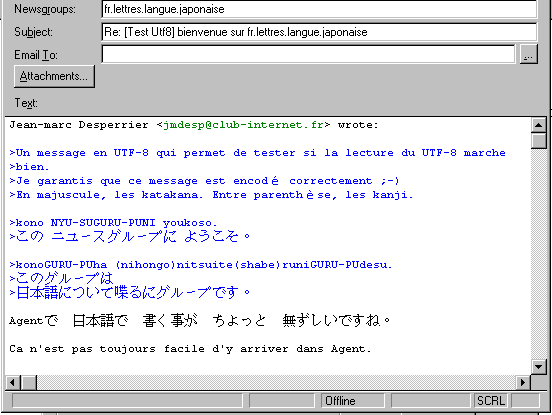
Maintenant l'opération la plus importante, indispensable
: Appuyer sur Alt -Entrée.et sélectionnez utf-8 pour la langue
du message.

Il ne reste plus qu'à cliquer sur le bouton d'envoi immédiat
ou différé pour envoyer le message au format UTF-8 correct.
Si vous oubliez de changer la langue du message, Agent va vous prévenir
que certains caractères ne passent pas dans l'encodage choisi. Vous
avez alors la possibilité d'annuler l'envoi, et de changer la langue
du message avant de réessayer.
Quand c'est un nouveau message que vous souhaitez écrire en UTF-8,
vous devez de même redigez le contenu dans JWPce, recopier le message
dans la fenêtre de composition de message, et finalement changer
avec Alt-Entrée la langue du message en utf-8 avant de l'envoyer.
Toutes ces manoeuvres sont un peu pénibles, mais elles sont vraiment
nécessaires pour envoyer des messages que les autres utilisateurs
du groupe pourront déchiffrer, en limitant les risques de fausses
manipulations.